Les diagrammes d’analyse de l’arborescence d’erreurs dans Visio sont couramment utilisés pour illustrer les événements susceptibles d’entraîner un échec afin d’éviter l’échec. Les diagrammes d’analyse de l’arborescence d’erreur sont couramment utilisés dans les processus Six Sigma, en particulier dans la phase d’analyse du processus d’amélioration de l’entreprise Six Sigma.
Vous commencez par définir l’événement principal (ou l’échec). Vous pouvez ensuite utiliser des formes d’événement et de porte pour illustrer, de haut en bas, le processus susceptible d’entraîner l’échec. Une fois le diagramme terminé, vous pouvez l’utiliser pour identifier les moyens d’éliminer les causes de l’échec et pour concevoir des mesures correctives pour prévenir ces défaillances.
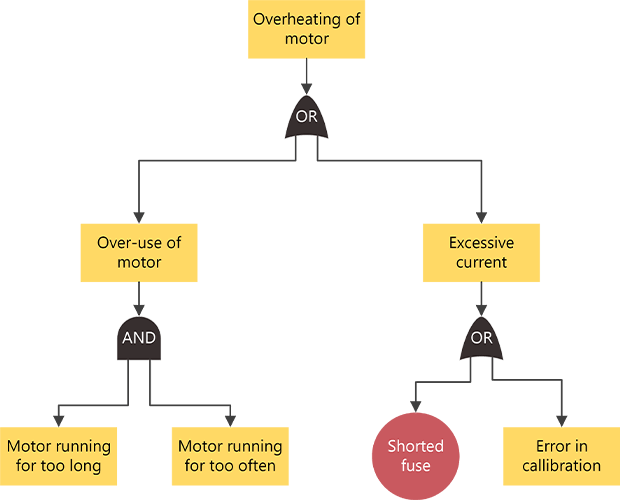
Créer un diagramme analyse par arbre de défaillance
-
Démarrez Visio, puis cliquez sur Business > Fault Tree Analysis Diagram > Créer.
-
À partir de Formes d’analyse de l’arborescence des erreurs, faites glisser la forme Événement vers le haut de la page de dessin.
-
Faites glisser une forme de porte, telle que la porte OR exclusive, sur la page de dessin directement sous la première forme d’événement.
-
Continuez à faire glisser d’autres formes d’événement et de porte sur la page, en les positionnant dans l’ordre supérieur pour identifier les causes potentielles de l’échec représentée par la forme d’événement de niveau supérieur.
-
Connectez les formes.
-
Faites glisser une forme d’un gabarit vers la page de dessin et positionnez-la près d’une autre forme.
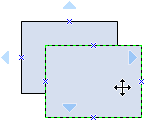
-
Maintenez le bouton de la souris enfoncé et placez le pointeur sur un des triangles bleus. Le triangle devient bleu foncé.
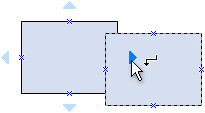
-
Relâchez le bouton de la souris. La forme est placée sur la page de dessin, et un connecteur est ajouté et collé aux deux formes.
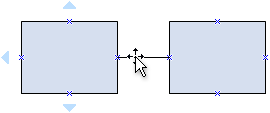
-
-
Pour ajouter du texte à une forme, sélectionnez-la, puis tapez. Lorsque vous avez terminé de taper, cliquez en dehors du bloc de texte.
Remarques :
-
Pour modifier le texte, double-cliquez sur la forme, placez le curseur à l’endroit où vous souhaitez modifier le texte, puis tapez.
-
Pour créer un lien hypertexte vers des documents de soutien ou explicatifs, sélectionnez la forme, puis, dans le menu Insertion , cliquez sur Liens hypertexte.
-
Pour aligner plusieurs formes verticalement ou horizontalement, sélectionnez les formes que vous souhaitez aligner, puis, sous l’onglet Accueil > groupe Organiser , cliquez sur Aligner.
-
Pour distribuer trois formes ou plus à intervalles réguliers, sélectionnez les formes, puis, sous l’onglet Accueil , cliquez sur Position et choisissez une option Distribuer.
-
Créer un diagramme analyse par arbre de défaillance
Remarque : Dans Visio pour le web, les formes d’analyse d’arborescence d’erreur sont uniquement disponibles pour les abonnés Visio Plan 1 et Visio (plan 2). Ils ne sont pas disponibles pour les utilisateurs de Visio dans Microsoft 365.
-
Ouvrez Visio pour le web.
-
Sélectionnez Nouveau dessin vide.
-
Dans le volet Formes , dans la zone de recherche, entrez arborescence des erreurs, puis appuyez sur Entrée.
-
Dans les résultats, sélectionnez Formes d’analyse de l’arborescence d’erreurs, puis Ajouter.
-
Faites glisser les formes que vous souhaitez représenter votre processus métier sur la page de dessin.
-
Connectez les formes comme d’habitude. Pour obtenir des informations générales sur la connexion de formes, consultez Ajouter des connecteurs entre des formes.
-
Pour ajouter du texte à une forme, sélectionnez-la, puis tapez. Lorsque vous avez fini de taper, cliquez en dehors du bloc de texte.
Pour plus d’informations sur l’utilisation des formes, consultez Gérer les formes dans Visio pour le web.










